Bạn cảm thấy bất tiện khi phải mở nhiều cửa sổ File Explorer? Mở thư mục theo tab giúp bạn làm việc nhanh hơn, dễ dàng hơn. Cùng Tải Miễn Phí khám phá cách thực hiện trên Windows.
Hãy thử quản lý file theo tab như trình duyệt để thao tác nhanh hơn, tiết kiệm không gian làm việc.
Hướng dẫn các bước thực hiện
Bước 1: Tải và cài đặt ứng dụng Clover
Bước 2: Tiến hành cài đặt như bao phần mềm khác. Sau khi quá trình cài đặt kết thúc bạn mở file, folder, My Computer, ... đều được chuyển sang giao diện như hình dưới. Bạn có thể sử dụng các tính năng tương tự như trên trình duyệt Web: nhấn Ctrl +T sẽ hiện ra một tab, tạo Bookmark bằng cách sử dụng tổ hợp phím ctrl +D, ... Việc sao chép, di chuyển dữ liệu sẽ trở lên đơn giản dễ dàng, nhanh chóng hơn
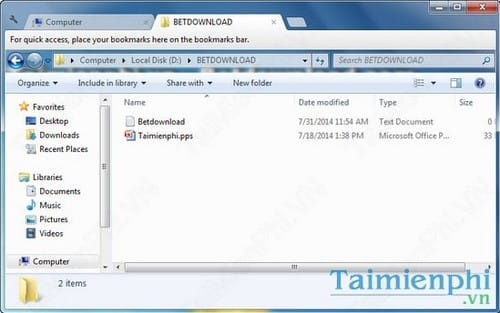
https://thuthuat.taimienphi.vn/mo-thu-muc-may-tinh-nhieu-tab-theo-phong-cach-web-3143n.aspx
Chúc các bạn thành công!